Ajouter Javac au chemin dans Windows 10

Les variables d’environnement sont les valeurs dynamiques et d’exécution que le système d’exploitation et les autres logiciels résidant sur votre système peuvent utiliser pour déterminer les informations relatives au système.
Il s’agit donc de deux types de variables d’environnement utilisateur et de variables d’environnement système.
Les Variables d'environnement utilisateur stockent les informations relatives à l’utilisateur. Comme son nom l’indique, il stocke les détails d’un utilisateur une fois que l’utilisateur s’est connecté.
Les Variables d'environnement système sont un pas au-delà des variables utilisateur. Il contient les informations liées au système et non directement liées à un utilisateur. Il stocke les variables de chemin et les détails dont une application a besoin au cours de l’exécution.
Les étapes pour ajouter javac à la variable de chemin dans Windows 10 sont ci-dessous.
-
Recherchez
modifier les variables systèmedans la barre de recherche de Windows 10.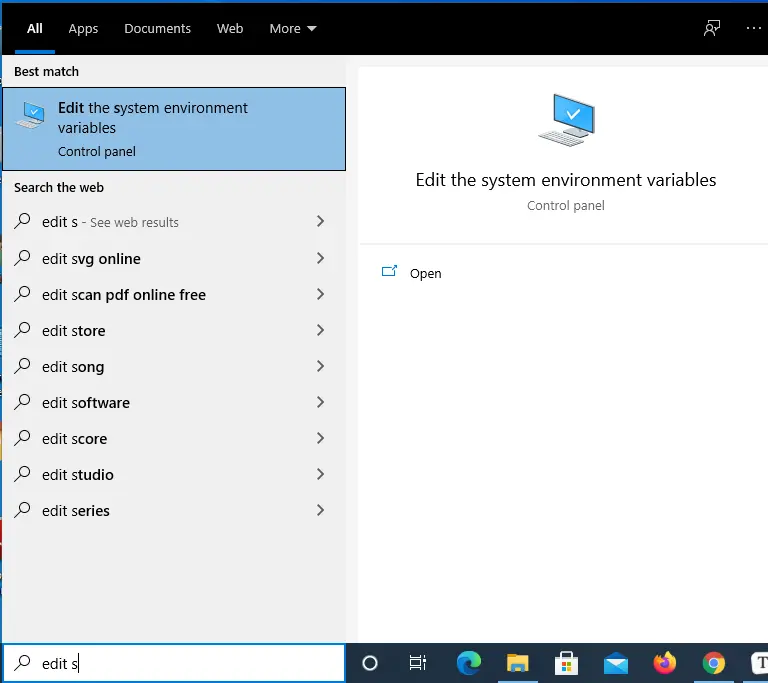
-
Cliquez sur modifier les variables système et cliquez sur Ouvrir sur le côté droit de celui-ci.
-
Une fenêtre contextuelle s’ouvrira, nommée Propriétés système.
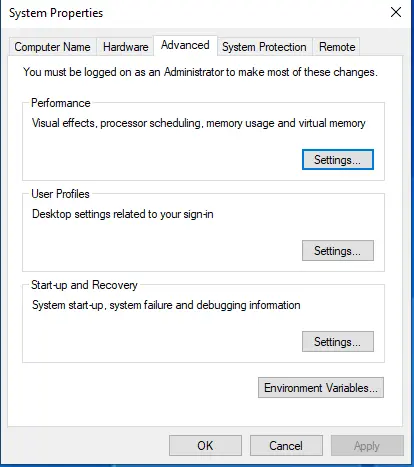
-
Sélectionnez
variables d'environnementen bas de la fenêtre.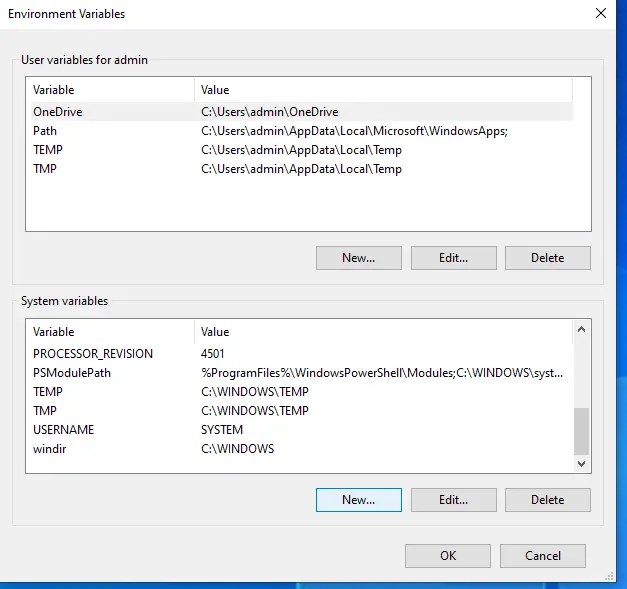
-
Une nouvelle fenêtre contextuelle s’ouvrira pour définir les variables d’environnement.
-
Allez maintenant dans la section
Variables système. -
Choisissez le bouton
newpour ajouter une nouvelle variable système. -
Donnez un nouveau nom comme
JAVA_HOMEet donnez sa valeur comme emplacement où Java est conservé, commeC:\Program Files\java\jdk1.8.0_191.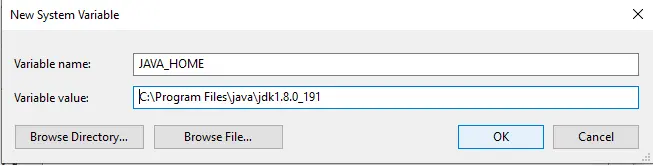
-
Simultanément, on peut parcourir le chemin à l’aide du bouton
browsede la fenêtre contextuelle. -
Recherchez la variable
JAVA_HOMEdans la liste des variables système. -
Allez dans la variable
Pathet cliquez sur le bouton d’édition. Une nouvelle fenêtre contextuelle s’ouvrira. -
Cliquez sur le bouton
newdans la nouvelle fenêtre ouverte.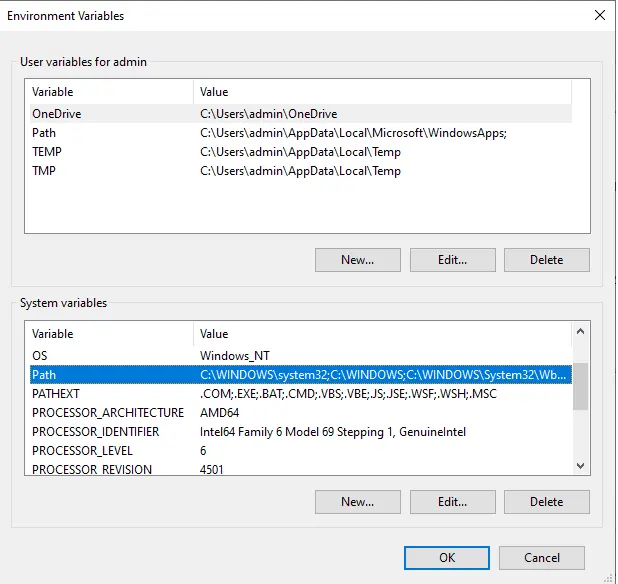
-
Ajoutez
%JAVA_HOME%\bindans la nouvelle ligne en surbrillance et cliquez sur le bouton OK.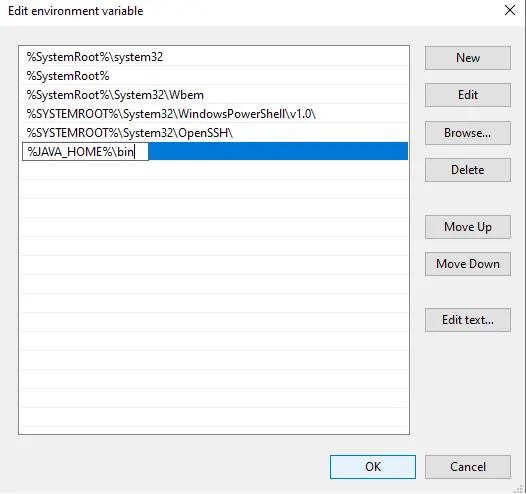
Outre les étapes suivantes, il existe un autre moyen d’ouvrir la fenêtre des variables d’environnement.
-
Faites un clic droit sur
My Computersur l’écran du bureau.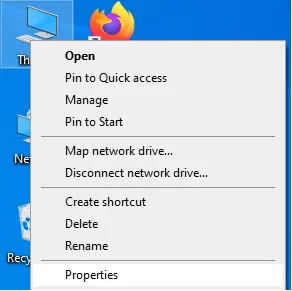
-
Cliquez sur les propriétés tout en bas.
-
Dans le volet de gauche, dans la barre de recherche, recherchez Paramètres système avancés.
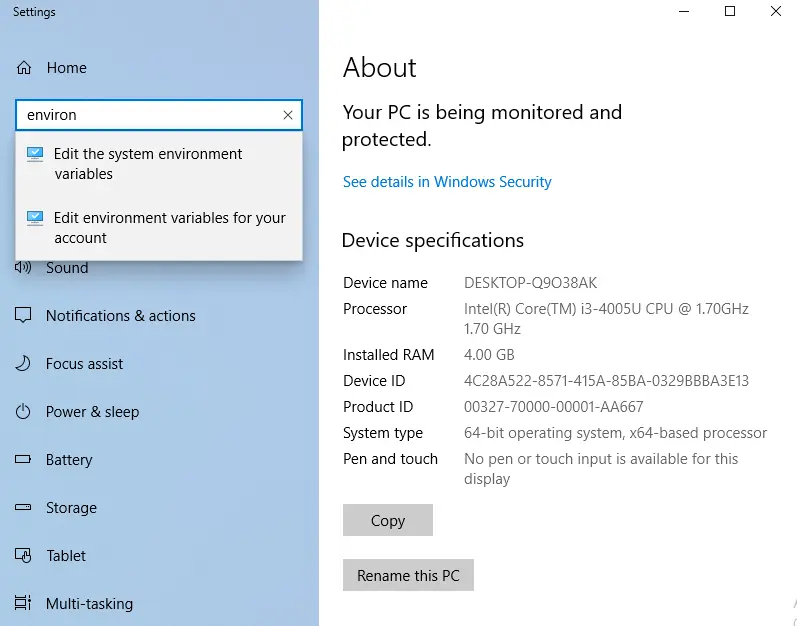
Les étapes de 4 à 13 sont similaires aux étapes ci-dessus.
Rashmi is a professional Software Developer with hands on over varied tech stack. She has been working on Java, Springboot, Microservices, Typescript, MySQL, Graphql and more. She loves to spread knowledge via her writings. She is keen taking up new things and adopt in her career.
LinkedIn